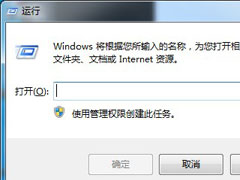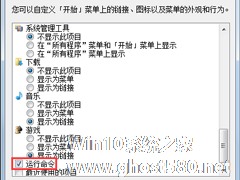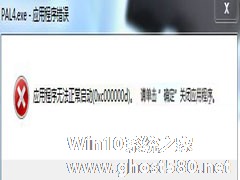-
Win7运行窗口打开方式以及没有运行的解决方法
- 时间:2024-11-15 10:35:35
大家好,今天Win10系统之家小编给大家分享「Win7运行窗口打开方式以及没有运行的解决方法」的知识,如果能碰巧解决你现在面临的问题,记得收藏本站或分享给你的好友们哟~,现在开始吧!
Win7系统中运行窗口可谓是最常用的功能之一,可以帮助我们快速执行程序,在系统有问题时经常运用其协助解决。有用户问到运行窗口在哪?如何打开?找不到怎么办?其实方法不难,下面小编就跟大家详细介绍一下Win7运行窗口的打开方法。
一、运行如何打开
1、同时按下Win+R键,就可以轻松打开运行窗口。

2、点击开始菜单,点击所有程序-附件-运行,这样也可以开启运行窗口;

二、没有运行窗口怎么办
1、通常在开始菜单中的帮助和支持下面会显示运行窗口,如果没有的话,说明没有进行设置。

2、鼠标右键点击任务栏,选择属性。

3、点击开始菜单标签页,选择自定义。

4、下滑到底部,勾选“运行命令”即可。

5、再次打开开始菜单,就可以看到运行命令了。

以上就是关于「Win7运行窗口打开方式以及没有运行的解决方法」的全部内容,本文讲解到这里啦,希望对大家有所帮助。如果你还想了解更多这方面的信息,记得收藏关注本站~
【文章★来♂自Win10系统之家,未经允许不得转载!】
相关文章
-
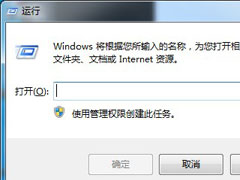
Win7系统中运行窗口可谓是最常用的功能之一,可以帮助我们快速执行程序,在系统有问题时经常运用其协助解决。有用户问到运行窗口在哪?如何打开?找不到怎么办?其实方法不难,下面小编就跟大家详细介绍一下Win7运行窗口的打开方法。一、运行如何打开
1、同时按下Win+R键,就可以轻松打开运行窗口。
2、点击开始菜单,点击所有程序-附件-运行,这样也可以开启运行窗口;... -
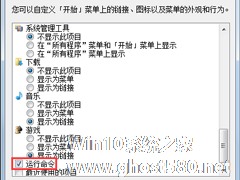
Win7系统大家都比较熟悉,所以都知道Win7开始菜单里面是有一个运行选项的。可是很多用户使用电脑一段时间发现开始菜单没有运行选项了,那么当你遇到这个问题怎么办?如果你不知道Win7开始菜单没有运行选项的解决方法,那就赶紧看看小编提供的教程吧!
方法/步骤:
1、如果“开始”中没有运行,那么可以使用快捷键Win+R打开“运行”窗口,然后就可以输入命令了。
所谓任务管理器,就是对计算机正运行的程序、进程和服务等的显示管理,但是在win7系统的操作中,任务管理器经常会停止运行,遇到这个问题该怎么解决呢?让小编与大家分析分析吧。
Windows的任务管理器经常会罢工,应该及时进行全盘扫描,排除病毒和木马对系统的影响。除此以外,还有可能因为组策略设置不当和注册表被修改而导致任务管理器无法正常使用。
情况一:重新配置组策...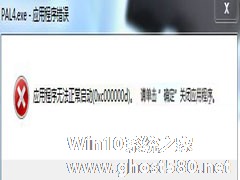
身边有好多朋友喜欢在Win7系统下玩游戏,但是对于游戏迷来说最扫兴的莫过于玩到一半突然提示应用程序无法启动并提示0xc00000d错误代码的提示框。这怎么一回事呢,下面让我们小编来跟大家讲解一下。
1、游戏必要的Directx没有安装或文件损坏,解决方法:尝试安装DirectX9.0c,虽然Win7系统自带Directx11不过很多游戏仍然需要dircetx9.0C,当然...
- Win7教程
-
-
操作系统排行榜
更多>> -
- Ghost Win8.1 64位 老机精简专业版 V2023.02
- 【老机专用】Ghost Win8 32位 免费精简版 V2022.01
- 【致敬经典】Ghost Windows8 64位 免激活正式版 V2021.08
- 微软Windows8.1 32位专业版免激活 V2023.05
- Windows11 22H2 (22621.1778) X64 游戏美化版 V2023.06
- Windows11 22H2 (22621.1778) X64 专业精简版 V2023.06
- 笔记本专用 Ghost Win10 64位 专业激活版(适用各种品牌) V2022.08
- GHOST WIN8 X86 稳定专业版(免激活)V2022.07
- Windows8.1 64位 免费激活镜像文件 V2022.07
- Windows 8.1 64位 极速纯净版系统 V2022
-
Win7教程排行榜
更多>>
- 热门标签
-